谷歌浏览器如何录制屏幕
谷歌浏览器如何录制屏幕?谷歌浏览器现如今已经是我们每天都会使用的网页浏览工具了。当我们刷到有趣或有需要的网页内容可以选择把它录制下来保存观看。但有些小伙伴可能不太清楚谷歌浏览器屏幕怎么录制。下面将详细为大家介绍谷歌浏览器录制屏幕详细步骤,有需要的小伙伴不要错过了。

1、第一步:双击打开电脑版谷歌浏览器进入主页面(如图所示)。
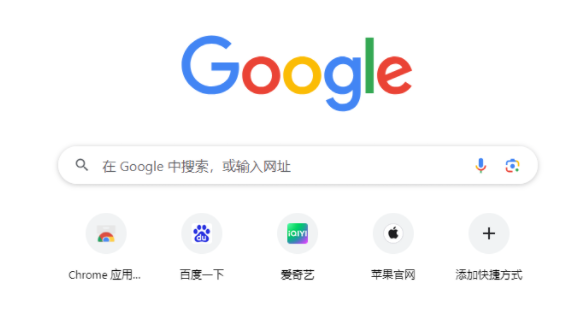
2、第二步:在右上方点击如图所示的三个点图标并点击“扩展程序”——“访问Chrome 应用商店”(如图所示)。
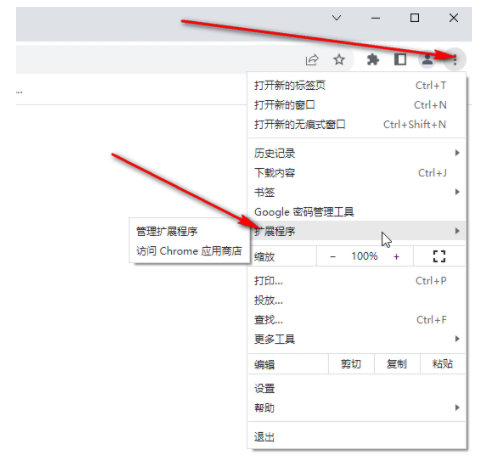
3、第三步:然后输入关键词搜索录屏插件(如图所示)。
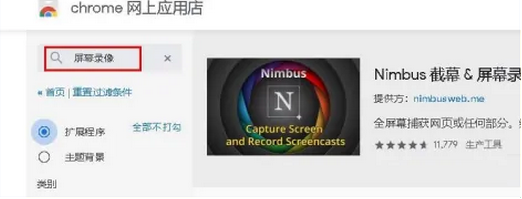
4、第四步:点击选择某个插件后,点击添加到Chrome(如图所示)。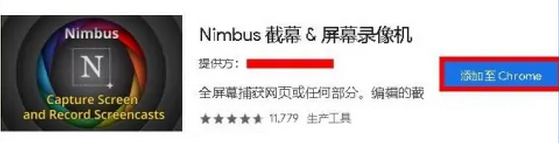
5、第五步:后续在需要录屏的页面点击界面右上方出现的插件图标,就可以进行录制了(如图所示)。
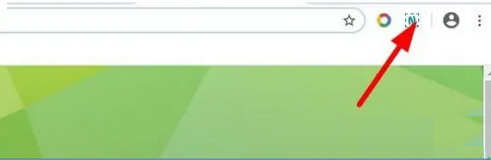
以上就是今天分享的【谷歌浏览器如何录制屏幕?谷歌浏览器录制屏幕详细步骤】全部内容,更多精彩请期待下期分享。
